يبدو أن Netflix قد سيطرت على السوق وتحتل مرتبة أعلى من منافسيها. مذهل مثل التطبيق ، لا شيء مثالي. كان المستخدمون يبلغون عن أخطاء به. أحد الأخطاء المعروفة لمستخدمي Windows هو:
رمز خطأ Netflix U7363-1261-8004B82E
سبب
الخطأ ليس خاصًا بـ Netflix ولكن بنظام Windows. إنه مع Microsoft Silverlight. الحالة المعتادة هي عندما يستخدم المتصفح الافتراضي إصدارًا أقدم من Microsoft Silverlight. حالة أخرى هي إذا كان تطبيق Netflix تالفًا. سوف نقوم باستكشاف الأخطاء وإصلاحها وفقًا لذلك.
جرب الخطوات التالية بالتسلسل:
الحل 1] تحديث Windows
من الناحية المثالية ، يجب تحديث Microsoft Silverlight مع Windows. إليك كيفية تحديث Windows. أعد تشغيل النظام بمجرد الانتهاء.
الحل 2] قم بتثبيت Microsoft Silverlight يدويًا
في حالة عدم رغبتك في تثبيت جميع تحديثات Windows المعلقة أو إذا لم تنجح عملية تحديث Windows ببساطة ، فيمكن تنزيل Microsoft Silverlight وتثبيته من موقع Microsoft على الويب مباشرةً.
الحل 3] احذف ملف mspr.hds
يتم استخدام ملف mspr.hds بواسطة Microsoft PlayReady ، وهو أمر ضروري لبث Netflix. في حالة تلفها ، فقد نواجه المشكلة المذكورة أعلاه. في هذه الحالة ، يمكننا حذف الملف وإعادة تشغيل النظام. عند إعادة التشغيل ، سيقوم Windows بإنشاء ملف جديد بنفسه.
1] افتح مستكشف الملفات عن طريق الضغط على وين + E .
2] فتح محرك أقراص النظام الذي عادة ما يكون C: محرك .
3] استخدم مربع البحث في الزاوية العلوية اليمنى من المجلد للبحث عن mspr.hds .
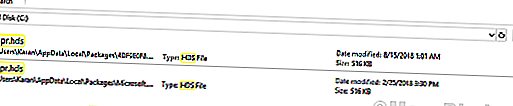
4] احذف ملف mspr.hds وأعد تشغيل النظام.
تحقق مما إذا كان يساعد في حل المشكلة. على الأرجح ، ينبغي. إذا لم يكن كذلك ، انتقل إلى الحل التالي.
الحل 4] إعادة تعيين تطبيق Netflix Windows
1] انقر فوق الزر "ابدأ" ثم الرمز الذي يشبه الترس لفتح نافذة "الإعدادات".
2] انتقل إلى التطبيقات >> التطبيقات والميزات .
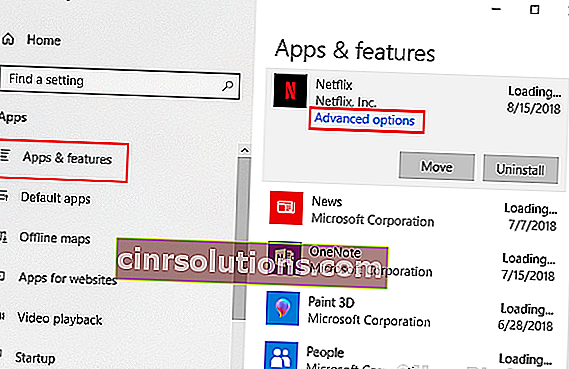
3] حدد تطبيق Netflix ثم حدد خيارات متقدمة.
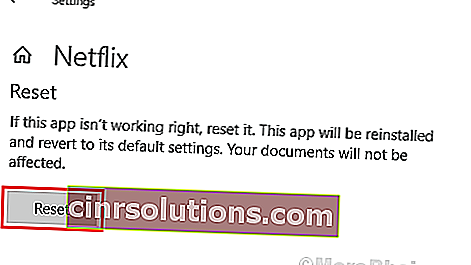
4] انقر فوق "إعادة تعيين" لإعادة تعيين التطبيق وإعادة تشغيل النظام.